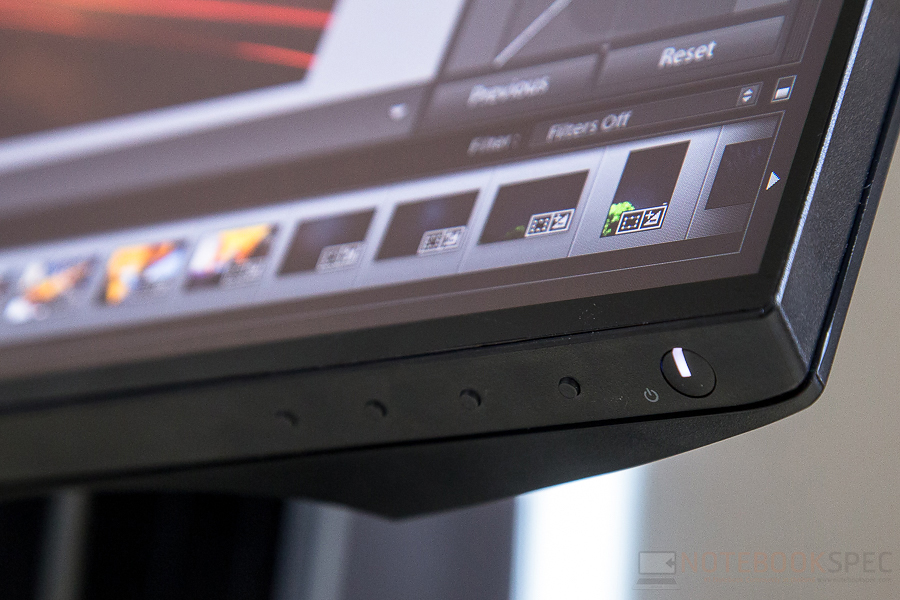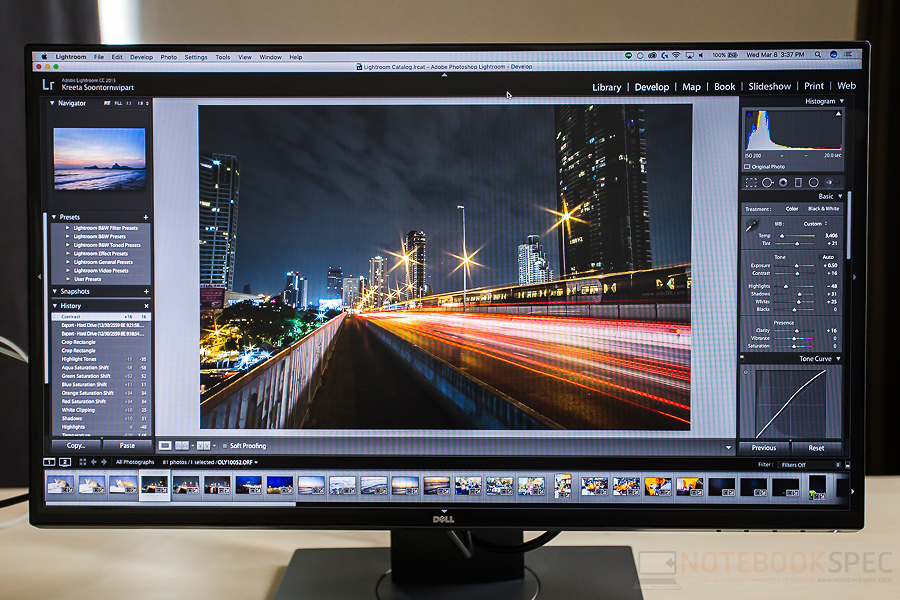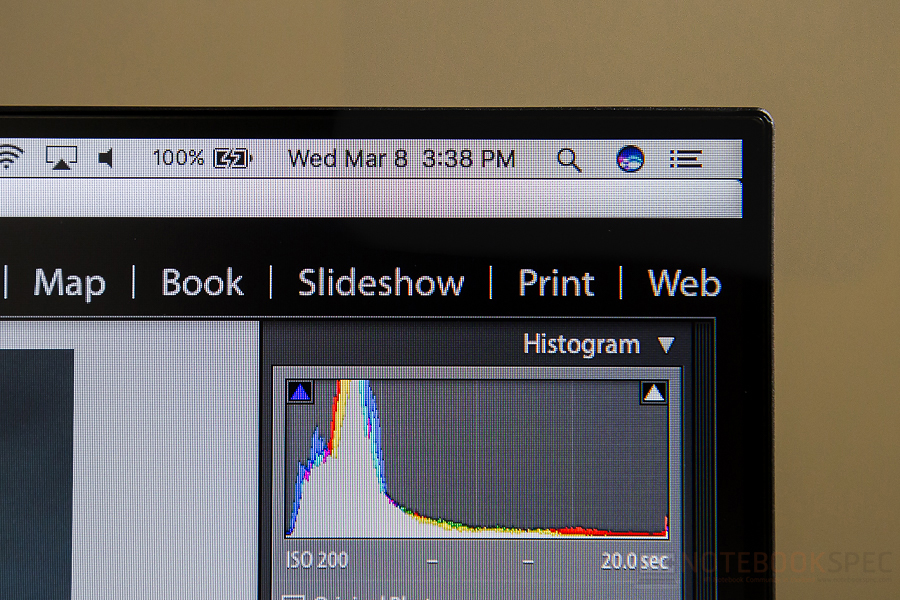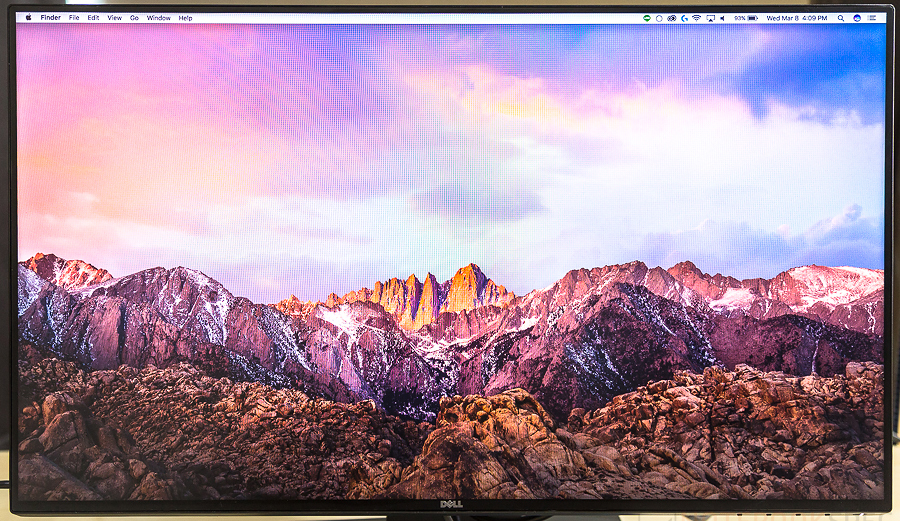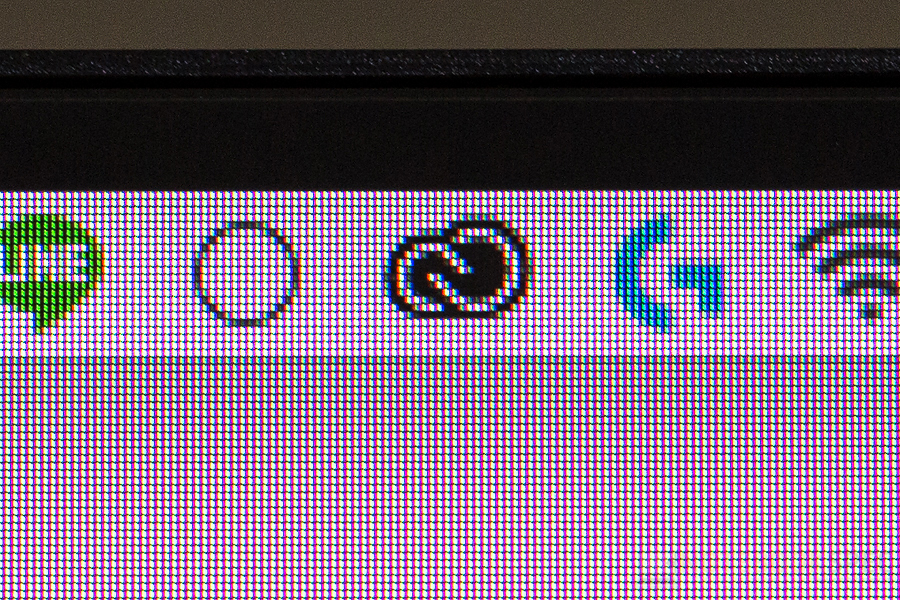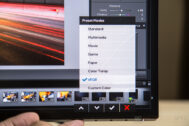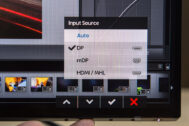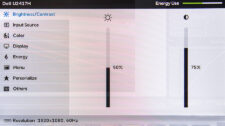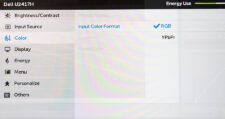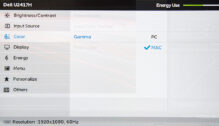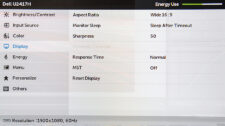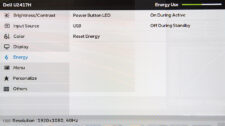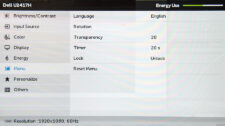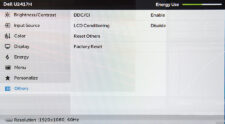ถ้าพูดถึงมอนิเตอร์สำหรับผู้ที่ต้องการให้ภาพที่ออกมามีสีสันตรงตามมาตรฐาน ภาพสวย เหมาะกับการใช้ตกแต่งภาพ ชื่อของซีรีส์ Ultrasharp จาก Dell คงเป็นหนึ่งในตัวเลือกที่หลายท่านคงอยากจะได้มาใช้งานกันอย่างแน่นอน ด้วยประสิทธิภาพในการแสดงผลอันยอดเยี่ยม เหมาะกับการใช้งานตั้งแต่ระดับที่จะเริ่มจริงจังขึ้นมากว่าการแสดงผลปกติ ไปได้จนถึงกระทั่งระดับมือโปร ซึ่งรุ่นระดับเริ่มต้นของซีรีส์นี้ที่หลายๆ ท่านคงคุ้นเคยกันอย่าง Dell Ultrasharp U2414H ก็มีออกมาเป็นระยะเวลาหลายปีมาแล้ว (พร้อมกับปัญหาที่พบเจอกันคือเรื่องแสงลอดที่ขอบจอ รวมถึงพอร์ตเชื่อมต่อที่ใช้งานยาก)
Dell เลยได้จัดการปรับปรุง แล้วออกมาเป็นผลิตภัณฑ์รุ่นใหม่ นั่นคือ Dell Ultrasharp U2417H ซึ่งถึงแม้จะวางขายในตลาดมาได้ระยะหนึ่งแล้ว แต่ตามปกติตัวของจอแสดงผลมักจะมีระยะเวลาอยู่ในตลาด และ product cycle ที่ค่อนข้างยาวอยู่แล้ว จึงหวังว่าคงไม่ช้าเกินไปสำหรับการรีวิวนะครับ เอาเป็นว่าเรามาดูสเปคของจอ Dell Ultrasharp U2417H ที่น่าสนใจกันก่อนเลย
สเปค Dell Ultrasharp U2417H
- ขนาดหน้าจอ 23.8 นิ้ว อัตราส่วนหน้าจอแบบ 16:9 ความละเอียด 1920 x 1080 (Full HD) 60 Hz
- พาเนล IPS เป็นจอแบบด้าน (ลดแสงสะท้อน) ความแข็งแกร่งของกระจกหน้าจอระดับ 3H
- ไฟแบ็กไลท์แบบ WLCD
- อัตราส่วนคอนทราสต์ 1,000:1
- ระดับความสว่างที่ 250 cd/m²
- Response time อยู่ที่ 8ms สำหรับโหมดปกติ และ 6ms สำหรับโหมด FAST (วัดแบบ gray to gray ทั้งคู่)
- มุมมองจอ 178 องศาทั้งแนวตั้งและแนวนอน
- แสดงผลได้ 16.7 ล้านสี ครอบคลุม 99% ตามมาตรฐาน sRGB มีค่า Delta-E < 2
- ผ่านการคาลิเบรตสีมาจากโรงงานแล้ว
- พอร์ตเชื่อมต่อ
- 1x HDMI (รองรับ MHL)
- 2x DisplayPort (มีทั้ง in และ out)
- 1x Mini DisplayPort
- 4x USB 3.0 สำหรับให้จอเป็น hub (พอร์ตที่เหมาะจะใช้ชาร์จมือถือ จะมีอยู่พอร์ตเดียวข้างจอ)
- 1x USB Type-B 3.0 สำหรับต่อกับคอมพิวเตอร์
- 1x แจ็ค 3.5 มิลลิเมตร ไว้ต่อเสียงออกลำโพงหรือหูฟัง
- 1x ช่องเสียบปลั๊กไฟ
- ขนาดมากสุดเมื่อรวมขาตั้ง: 485.3 x 537.6 x 188 (H x W x D) น้ำหนักเฉพาะจอ 3.18 กิโลกรัม
- รองรับเมาท์ติดผนังตามมาตรฐาน VESA (100mm)
- ใช้ไฟมากสุด 68W ต่ำสุด 19W และเมื่อสลีปจะใช้ต่ำสุดแค่ 0.3W
- อุปกรณ์ที่ให้มาในกล่อง: สาย Mini DisplayPort to DisplayPort, สาย USB Type-B to USB สำหรับเสียบกับคอมพิวเตอร์ เพื่อให้จอทำงานเป็น USB hub ได้, สายไฟ และก็เอกสารอื่นๆ
- ประกันแบบ On-site นาน 3 ปี
- ราคา 9,xxx บาท
ขอพาชมบอดี้ภายนอกของ Dell Ultrasharp U2417H ก่อนแล้วกันครับ เริ่มที่ด้านหลัง วัสดุโดยรวมจะใช้เป็นพลาสติก จับแล้วให้ความแข็งแรง งานประกอบแน่นหนาพอประมาณตามสไตล์ Dell ให้ความรู้สึกที่ดูแน่นหนากว่ารุ่นเก่าอย่าง U2414H อยู่เหมือนกัน ส่วนหน้าตา ต้องบอกเลยว่ามาในแบบของ Dell จริงๆ คือดูมีความเป็นเหลี่ยมๆ แข็งแรง ต่างจากแบรนด์อื่นในตลาดที่นิยมใส่ความโค้งมนและความเงางามเข้ามา เรียกว่าถ้ามองภายนอก Dell Ultrasharp U2417H ให้ภาพของความเป็นมืออาชีพได้ดีมากๆ
สำหรับขาตั้ง ทำออกมาได้แข็งแรงดีครับ แม้จะจับจอบิดองศา ก็ไม่ต้องกลัวล้ม
ว่าแล้วก็จับบิดให้ชมกันเลย ตัวจอสามารถปรับ 90 องศาขึ้นมาแสดงผลแนวตั้งได้อย่างง่ายดาย (แต่ต้องไปปรับค่าการแสดงผลในคอมด้วยนะ)
พอร์ตเชื่อมต่อ Dell Ultrasharp U2417H จัดมาให้เต็มมากๆ แม้ว่า HDMI จะเหลือช่องเดียวเมื่อเทียบกับรุ่นเก่าอย่าง U2414H ก็ตาม แต่มีการแบ่งเอาพอร์ต USB 3.0 มาไว้ข้างจอด้วยกัน 2 ช่อง ทำให้การใช้งานจริงทำได้สะดวกกว่าเดิมมากๆ โดยพอร์ตข้างจอช่องล่างจะเป็นช่องที่เหมาะสำหรับการชาร์จไฟให้โทรศัพท์หรืออุปกรณ์ที่ต้องการผ่านช่อง USB เพราะมันถูกออกแบบมาให้จ่ายไฟได้มากกว่าพอร์ตอื่นๆ
สายที่ต้องต่อเมื่อต้องการใช้งาน
สำหรับสายที่ต้องเชื่อมต่อเมื่อจะใช้งาน ถ้าต้องการให้ใช้งานได้เต็มประสิทธิภาพ ก็ตามนี้เลยครับ
- สายไฟ
- สาย USB Type-B to USB สำหรับเสียบคอมพิวเตอร์ เพื่อให้จอทำงานเป็น USB Hub ได้เต็มที่
- สายเชื่อมจอ ไม่ว่าจะ HDMI, DisplayPort หรือจะ Mini DP to DP ก็ตาม
- (ทางเลือก) สาย 3.5 มิลลิเมตร สำหรับต่อเสียงจากจอไปออกลำโพง/หูฟัง
ส่วนในระหว่างการรีวิว ผมต่อเพียงแค่สายไฟ และใช้สาย Mini DP to DP มาเสียบกับช่อง Thunderbolt ของ MacBook Air ออกจอ Dell Ultrasharp U2417H ก็สามารถใช้งานได้ทันที รวมถึงสามารถฟังเพลงด้วยการเสียบหูฟังกับช่อง 3.5 มิลลิเมตรของจอ และก็สามารถชาร์จมือถือ/เสียบใช้งานข้อมูลจาก USB drive กับช่อง USB ของเครื่องได้ด้วย ทั้งนี้ก็เนื่องจากความสามารถของพอร์ต Thunderbolt ที่สามารถรับส่งข้อมูลไปพร้อมกับการส่งภาพของมาตรฐาน DisplayPort ด้วยนั่นเอง
แต่ทางที่ดี แนะนำว่าต่อสาย USB Type-B จากจอมาเข้าคอมด้วยอีกเส้นก็จะดีครับ เพื่อประสิทธิภาพในการถ่ายโอนข้อมูลที่สูงสุด
นอกจากนี้ด้วยการที่ตัวเครื่องรองรับทั้ง DisplayPort แบบ In และ Out ทำให้เราสามารถเชื่อมหลายจอเข้าด้วยกันในรูปแบบของ daisy chain ได้ด้วย (ตัวอย่างดังภาพด้านบน) ทำให้สุดท้ายแล้ว จะมีสาย DP เส้นเดียวที่ต่อกับคอมพิวเตอร์ไปยังจอหลัก จากนั้นก็ใช้สาย DP ต่อจากช่อง DP Out ของจอหลัก ไปต่อกับ DP In ของจอเสริมอื่นๆ กันเอง ช่วยลดความยุ่งยากวุ่นวายในการจัดการสายได้เป็นอย่างดี โดย Dell Ultrasharp U2417H รองรับการต่อจอเสริมออกไปอีกได้สูงสุด 2 จอ ที่ความละเอียด 1920 x 1080 60Hz
แกลเลอรี่ด้านบนนี้ก็เป็นชุดภาพที่ให้เห็นถึงหน้าตาส่วนเชื่อมต่อจอกับขาตั้ง รวมถึงตัวอย่างการปรับมุมจอในแบบต่างๆ กัน ทั้งขณะใช้จอแนวนอนตามปกติ และการใช้จอในแนวตั้งครับ
ส่วนสวิตช์เปิด/ปิดที่มีไฟแสดงสถานะการทำงานอยู่ด้วย และปุ่มปรับค่าต่างๆ ของจอ จะถูกซ่อนอยู่ที่ขอบตรงมุมขวาล่างของจอ ถ้ามองจากมุมที่ใช้งานตามปกติ จะไม่เห็นอย่างแน่นอน ก็อาจจะทำให้การสังเกตสถานะการทำงานทำได้ไม่สะดวกนัก แต่ในทางกลับกัน มันก็ช่วยให้ไม่มีไฟรบกวนสายตาได้เช่นเดียวกัน ซึ่งถ้าใช้ไปซักพักก็คงจะชินไปเองครับ
การแสดงผลของ Dell Ultrasharp U2417H
จอ Dell Ultrasharp U2417H ถูกออกแบบมาให้มีขอบจอที่บางมากๆ แต่ก็ยังไม่ถึงขั้นไร้ขอบซะทีเดียว
ด้วยการที่ขอบจอบางมาก จึงน่าจะเหมาะกับการใช้งานที่ต้องใช้งานมากกว่าหนึ่งจอเชื่อมกัน เพื่อเพิ่มพื้นที่แสดงผล
ส่วนเรื่องของสีสันบอกเลยว่าหายห่วงครับ เพราะมันสามารถแสดงผลสีได้ครอบคลุมถึง 99% ตามมาตรฐาน sRGB โดยมีค่า Delta-E <2 ซะด้วย โดยเจ้าค่า Delta-E นี้จะแสดงให้เห็นถึงความผิดเพี้ยนของสี ซึ่งยิ่งเลขน้อยก็ยิ่งดี เมื่อเทียบกับจอรุ่นเก่าอย่าง Dell Ultrasharp U2414H ที่มีค่า Delta-E เคลมมาว่าอยู่ที่ <4 ก็แสดงว่า U2417H นั้นได้รับการพัฒนาเรื่องความถูกต้องของสีมาได้ดีขึ้นกว่ารุ่นเก่าจริงๆ เสียดายที่ทางเราไม่มีจอรุ่น U2414H มาให้เทียบกัน ไม่อย่างนั้นคงจะพอเห็นความแตกต่างได้มากกว่านี้ครับ
พอลองใช้งานจริง สีสันที่ Dell Ultrasharp U2417H แสดงออกมา ถือว่าทำได้ตามมาตรฐานของซีรีส์ Dell Ultrasharp เลย ทั้งเรื่องความสดใสของสีสันที่ไม่มากเกินไป คอนทราสต์ที่กำลังเหมาะกับการใช้งาน ถือว่าเป็นจอสำหรับใช้ตกแต่งรูปภาพตั้งแต่ระดับเริ่มต้น ไปจนถึงระดับกึ่งๆ โปรได้สบายมาก หรือจะใช้งานทั่วไปในชีวิตประจำวันก็ได้เช่นกันครับ รับรองเลยว่าถูกใจเรื่องภาพแน่นอน
ส่วนการแสดงผลภาพเคลื่อนไหวก็อยู่ในระดับมาตรฐาน ไม่โดดเด่น แต่อาจจะไม่เหมาะกับการเล่นเกมแนว FPS หรือเกมที่มีการเคลื่อนไหว ตัดภาพเร็วๆ เพราะด้วย response time ของจอที่ค่อนข้างสูงไปหน่อยสำหรับการเล่นเกม จึงทำให้เกิดภาพ ghost อยู่เหมือนกัน
ส่วนปัญหาเรื่องแสงรั่วตรงขอบจอ จากที่ผมลองทดสอบมา ก็ยังพบอยู่เล็กน้อยครับ
มีซูมเม็ดพิกเซลให้ชมกันด้วยครับ
ทีนี้มาดูความกว้างของมุมมองภาพกันบ้าง อย่างในภาพด้านบนก็เป็นการเทียบกับ MacBook Air 2013 จะเห็นเลยว่าขนาดหันมุมมองจอเล็กน้อยเมื่อมองจากมุมกล้อง ภาพจาก MacBook Air ก็เริ่มมืดลงไปแล้ว แต่ภาพจากจอ Dell Ultrasharp U2417H ยังสว่างดีอยู่ ส่วนด้านล่างก็เป็นแกลเลอรี่รวมภาพจากการมองด้านข้างจอครับ จะเห็นว่าแม้จะมองจากมุมเกือบระนาบเดียวกับจอ สีสันก็ยังค่อนข้างแม่น และยังมองเห็นรายละเอียดต่างๆ ในภาพได้อยู่

มุมจากด้านบน ก็ยังทำได้ดี เมื่อเทียบกับ MacBook Air 2013 ที่ภาพดูสว่างวาบขึ้นมาซะแล้ว แต่ภาพจากจอ Dell Ultrasharp U2417H ยังมีสีสันและความสว่างคงเดิมอยู่
ส่วนแกลเลอรี่ด้านบนนี้ ก็จะเป็นภาพการใช้ปุ่มด้านล่างเพื่อปรับการตั้งค่าของจอ โดยจะมีให้ใช้ด้วยกัน 4 ปุ่ม สามารถตั้งปุ่มลัดได้กับ 2 ปุ่มกลาง ว่าจะให้เป็นการปรับค่าใดแบบลัด เช่น เปลี่ยนพอร์ตเชื่อมต่อจอ หรือปรับโหมดการแสดงผล เป็นต้น รวมถึงมีตัวอย่างภาพอินเตอร์เฟสการปรับตั้งค่าต่างๆ ให้ชมด้วยครับ
สำหรับใครที่สงสัยว่าช่อง HDMI ของ Dell Ultrasharp U2417H สามารถใช้ต่ออุปกรณ์อื่นๆ เช่น พวกกล่องเคเบิลทีวี หรือพวก ChromeCast ได้หรือไม่ ผมจัดการลองต่อกับ ChromeCast เรียบร้อยครับ ใช้งานได้แบบไร้ปัญหา และยังสามารถต่อกับช่อง USB ของจอเพื่อจ่ายไฟได้เลยด้วย
ถ้าหากต้องการชาร์จไฟให้สมาร์ทโฟน เสียดายที่ตอนทดสอบ ผมไม่ได้ลองเสียบชาร์จกับพอร์ตที่ออกแบบมาสำหรับชาร์จอุปกรณ์ (พอร์ตล่างของด้านข้างจอ) ส่วนพอร์ตอื่นๆ ที่ผมลอง พบว่าสามารถจ่ายไฟได้ประมาณ 5V 0.5-0.7A ซึ่งจัดว่าช้ากว่าการชาร์จกับอะแดปเตอร์มือถือแบบปกติอยู่พอสมควร

สรุปแล้ว จอ Dell Ultrasharp U2417H เป็นจอที่เหมาะกับทั้งการใช้งานคอมพิวเตอร์ทั่วไป รวมถึงการใช้เพื่อตกแต่งภาพตั้งแต่ระดับเริ่มต้น ไปจนถึงกึ่งโปรได้อย่างเยี่ยมยอด กับราคาค่าตัวในช่วง 9,000 กว่าบาท ด้วยการแสดงผลที่ได้มาตรฐาน sRGB ถึง 99% มีค่าความคลาดเคลื่อนต่ำมาก ทั้งยังได้มุมมองภาพที่กว้างอันเกิดจากคุณสมบัติของพาเนล IPS แถมยังให้พอร์ตเชื่อมต่อมาอย่างครบครัน จะติดก็เพียงแค่เรื่องแสงลอดจากขอบจอที่ยังมีอยู่บ้าง และอาจจะไม่เหมาะกับการเล่นเกมแนว FPS ซักเท่าไร เนื่องจากค่า response time ที่สูงเกินไปสำหรับการเล่นเกม
ข้อดี
- แสดงผลภาพได้ดีมาก ให้สีสันตรงตามมาตรฐาน sRGB ถึง 99% และมีค่าความคลาดเคลื่อน Delta-E น้อยกว่า 2 และได้รับการคาลิเบรตมาจากโรงงานเรียบร้อยแล้ว
- ระดับความสว่างและคอนทราสต์ เหมาะสมสำหรับการใช้งานทั่วไป
- มุมมองกว้างด้วยพาเนล IPS มีการสะท้อนแสงภายนอกน้อยมากๆ
- พอร์ตเชื่อมต่อครบครันทั้ง HDMI, DP (In & Out), Mini DP และยังมี USB 3.0 ที่ถูกปรับตำแหน่งให้ใช้งานได้ง่ายขึ้น
- โครงสร้างแข็งแรง ปรับองศาจอได้ง่าย
- การรับประกันแบบ On-site service ของ Dell นาน 3 ปี
ข้อสังเกต
- ยังมีปัญหาแสงลอดจากขอบจออยู่บ้าง
- ค่า response time สูงไปนิด ไม่ค่อยเหมาะกับการใช้เล่นเกม โดยเฉพาะแนว FPS
- ไม่มีแถมสาย HDMI มาให้ในกล่อง